Aplikacija: Photoshop i Notepad
Tezina: osrednje (`nako

)
Vreme: oko 30 do 40 minuta
Ne znam zaista ima li koga da nije gledao film Matrix. Pokazacu vam kako da napravite desktop slican kao sa filma.

1. Otvorite novi dokument, bez obzira na velicinu koju zelite. Ja koristim 1680x1080 jer je to ujedno razolucija mog monitora. Dajte joj crni sloj pozadine. Kliknite na text alat.
2. Sada cemo poraditi na stvaranju tog istripovanog teksta sa svim tim cudnim znakovima. Kako cemo to uciniti? Pa, mogli bismo provesti pola dana kucajuci cudne kombinacije tastature. Ali, Sicke ima za vas resenje. Negde na kompu pronadjite neki od fajlova koji ne podrzava vas text editor (notepad). Ja sam za to iskoristio jednu .jpg slicicu od nekih 50KB (zaista mala slika) i otvorio je u text editoru. Napomena: nemojte otvarati velike fajlove jer ce to jako usporiti vas racunar. Dobijete nesto slicno ovom:

Look at that! Baš kao Matrix tekst, samo sto je horizontalan i nije tako blistav. Idemo da kuvamo. Odaberite veliki komad teksta negde iz sredine i kopirajte ga (Ctrl + C). E, idemo na Photoshop sad.
3. Kako smo u koraku 1 kliknuli na text alat tako nam PS sad trazi da unesemo neki text, jel! Kliknite Ctrl+V i text koji ste iskopirali za notepada montirace se u vas PS. Podesti te ga kao sto sam ja na sledecoj slici:

Znaci font Courier new, Bold, velicina 6, boja 026c2f (ili neka druga zelena koja vam se svidja), text orjenatcija od gore na dole. Cool.
4. Kopirajte ovaj text layer, povecajte font sa 6 na 8 i povecajte razmak izmedju redova (preopred). Kopirajte ovaj layer jos jednom i povecajte velicinu fonta sa 8 na 10 i jos povecajte prored. Sad je nastao pravo haos. Ovde se vise ne zna ni ko pije ni ko placa:

5. OK. Hajde sad da radimo malo na slucajnosti. Obelezite prvi text layer i kliknite na ikonu layer mask u dnu palete slojeva i postavite pozadinsku boju crno-bijelo (d). Odaberite Filter> Render> Clouds zatim Image> Adjustments> Brightness / Contrast. Slide kontrast pa sve do 100%. Dajte ga u Gussian blur od oko 20 piksela. Učinite to sa sva tri sloja teksta i to bi trebao biti bolje, ali nismo jos gotovi.

6. Idemo jos da "maskiramo". Napravite novi layer set tako sto cete kliknuti na ikonu na dnu palete slojeva. Onda obelezite svoja 3 tekst sloja i premestite ih u layer set. Obelezite layer set i kliknite na Add layer mask u dnu palete layera.

Ovaj put cemo se provesti malo vise vremena sa maskiranjem. Odaberite alat brush i odaberite 6 piksela, tvrdu, okruglu cetkicu. Proverite da li je izabrana crna boja i pocnite da slikate trake teksta tako sto cete "brisate usamljene trake. Trudite se da slikate uglavnom po donjim trakama teksta i poneku u sredini kako bi se napravila pauza izmedju traka teksta. Ako nesto promasite ili pogresite uvek gresku mozete ispraviti tako sto cete izabrati belu boju za cetkicu i slikati nazad. Zivelo maskiranje. Na kraju, dobicete nesto slicno ovom:
7. Sada cemo dati tekstu malo sjaja. Duplirajte svaki sloj teksta. Nakon sto ih duplirate desni klik na layer i odaberite "rasterize layer", a zatim desnom tipkom misa kliknite na slicicu layer mask i odaberite "primeniti sloj maske". Primenite to i na ostale kopije i spojite ih zajedno u jedan sloj i taj sloj pomerite na dno text slojeva.
Primenite Gussian blur oko 1.5 piksela. Kliknite ikonu sloj maske i opet izaberite render clouds.

8.Napravite novi sloj iznad layer seta. Sledeci korak je vazan da se razume. Odaberite transparentnost sva 3 tekst sloja sa Ctrl + klik na prvi tekst sloj i onda shift+Ctrl+klik na posljednja 2 text sloja. Pritisnite Ctrl-h da sakrijete odabranu sekciju kako bi videli sta radite. Za foreground postavite belu boju i krenite sa slikanjem po donjim delovima teksta. Kad zavrsite sa slikanjem kliknite na Deselect i dodajte malo Gussian blur od oko 1.5 piksela, blending mode na Dodge i ispustite Opacity oko 80%.

9. Ovo je opciono. Ako vasa boja izgleda malo glupavo kao moja dodajte Hue / saturation sloj i podesite nijanse dok ne budete zadovoljni.
10. Jos samo da napravimo naslov. Koristio sam Palatino Linotype na 48 piksela. Upisite tekst u belom bojom i duplirajte sloj dva puta. Rasterize sva 3 sloja. Obelezite prvi sloj i kliknite Ctrl+klik da obelezite sekciju. Ispunite sloj s bojom koju ste koristili za pozadinu teksta i onda deselect u meniju Select. Učinite to za srednjim slojem isto. Odaberite Filter> Blur> Motion Blur, ugao postavite na 0 i zamaglite onako dok ne mislite da je dovoljno. Dalje, Select>Deselect i odaberite Filter> Other> Minimum i unesite postavku od 1 piksela. Sada dajte joj malo Gussian blura, možda 2 ili 3 piksela. Odaberite i poslednji tekstualni sloj. Izaberite Rectangular marquee tool i odaberite deo teksta. Zatim odaberite Move tool (V) i pomerite sekciju 1 do 2 pixela u neku stranu da bi se dobio efekat iscepkanog texta. Ponovite ovo onoliko puta koliko mislite da je potrebno. Spojite ova tri layera i pomerite text gde vam odgovara. To je to, gotovi ste.
Nadam se da ste uzivali u tutorijalu. Ako sam sta zaboravio, pitajte.
